Intro
最近找了些多端文件共享和传输的方案,都不太满意。
需求是在办公电脑、家用电脑、多台手机、NAS 之间共享数据。电脑操作系统包括 Windows 和两种 Linux 发行版,手机要支持 Android 和 iOS。
用工具直传的方案兼容性比较差,要多端都支持太难了,于是改思路为通过云盘传输。可是一想到那些××网盘,就有种心悸的感觉。各种收费、限速、广告……有天忽然想到,其实我可以自己部署一个私有云盘……
试用 24.7k Star 的 AList。
安装
官方文档相当完善,找到安装介绍页面,扫了一遍,直接用“一键脚本”最简单了。
ssh 打开我的服务器终端,输入安装脚本:
curl -fsSL "https://alist.nn.ci/v3.sh" | bash -s install我转头再看一眼文档的功夫,它就安装好了。终端会输出一些基本的信息,包括访问地址、配置文件路径、管理员账号和密码;信息后面是一些常用的操作,包括状态查看、启动服务、重启服务、停止服务。
设置及使用
打开访问地址,发现提示无法访问,到服务器的安全组中设置好端口访问权限,再次访问,部署成功:
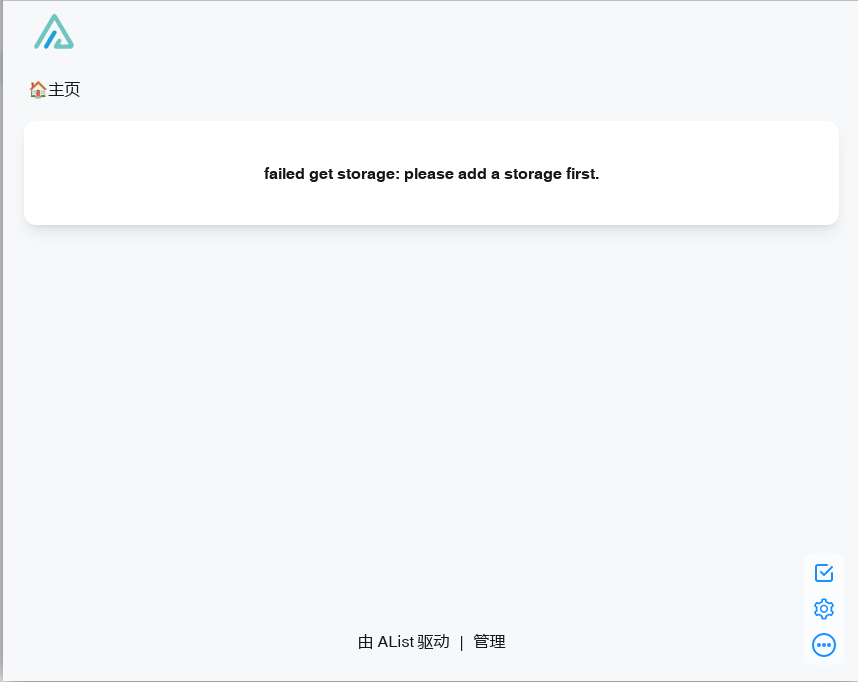
但提示还没有配置存储内容。点下面的[管理]链接进入后台配置。进入[存储]中。AList 支持相当多的网盘、云盘服务。先简单添加一个本机存储测试一下。按表单配置好挂载路径(服务访问的路径)、文件夹路径(服务器对应的路径)等,保存。
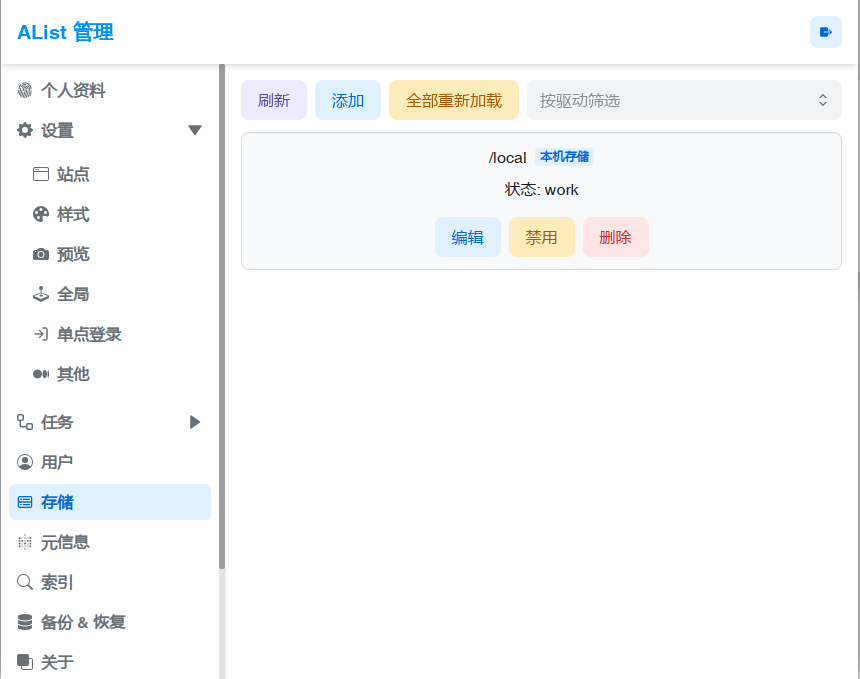
到首页查看,发现已经可以访问设置好的文件夹了。右下角多了一排相关操作按钮。
上传、下载,电脑端、手机端测试了一通,基本达到预期效果。
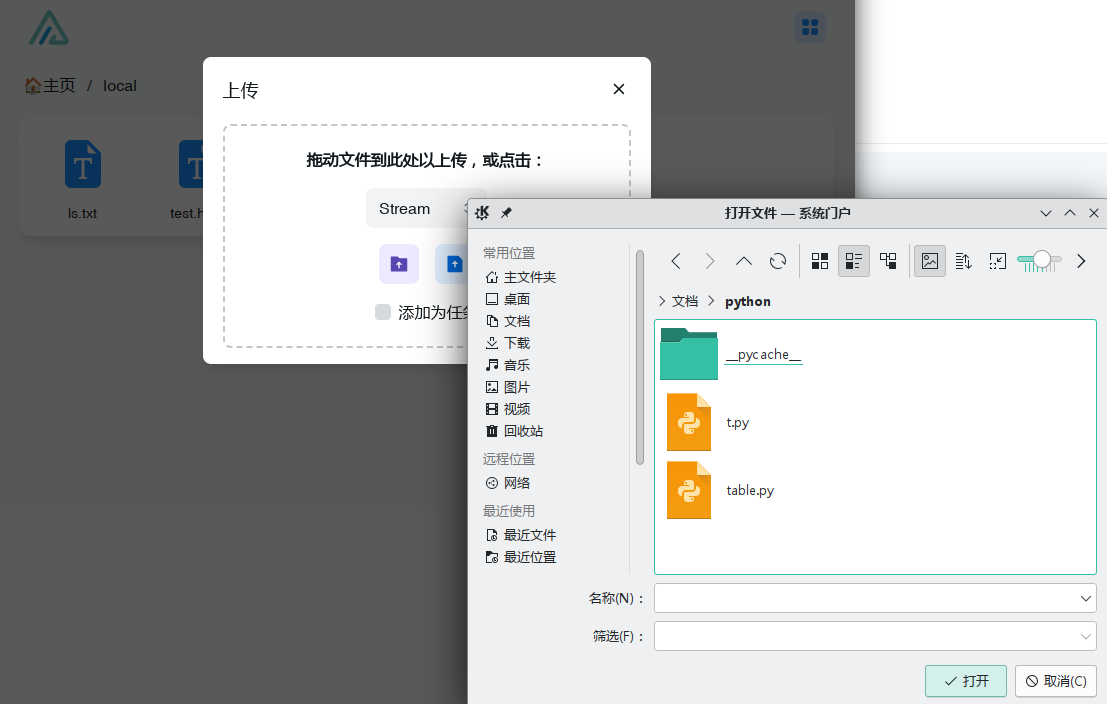
超级好用的在线预览功能
AList 内置了多种文件的在线预览功能,普通的文本、图片、音视频自不在话下。它甚至支持预览 office 文件、pdf、epub 文件。
其中使用得最多的自然是 office 文件预览,该功能基于 Microsoft 或 Google 的预览页面。其中谷歌需要翻墙使用;而微软的页面限制比较多:
- AList 站点需要以域名访问,不能是 IP 地址
- AList 站点需要通过 80 或 443 端口访问
- 需要预览的文件能被外网免登录访问
是不是头都大了?当然,AList 还支持使用自部署的 onlyoffice 预览。但我发现自己的弱鸟服务器,跑起 onlyoffice 服务后,资源立即耗尽,还是老老实实白嫖微软的免费预览服务吧。
作好好上述三个配置准备后,我尝试预览一个文档,发现在 AList 中无法预览
直接使用 https://view.officeapps.live.com/op/view.aspx?src=xxx 打开文件预览,发现一切正常,再仔细查看,发现在 AList 点开的预览页,文件地址确实不太正常。
将 $e_url 改成 $durl 后,预览功能暂时正常使用。特意使用了带中文的文件名,也能正常预览。效果如下:
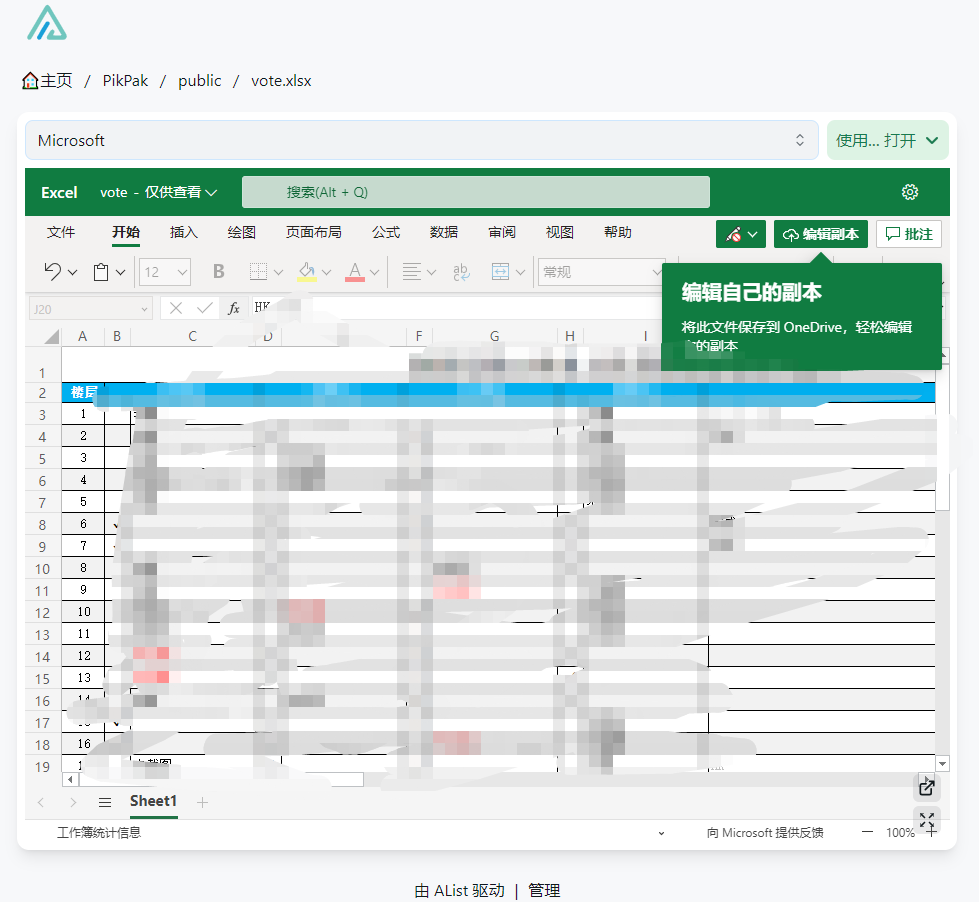
后记
优点,得益于这个开源工具的功能齐全以及操作便利,相当于可以把多种网盘工具聚合在一起使用,并且在多种终端上传、下载,甚至可以当一个“文件剪贴板”来使用。
不足,受限于服务器的带宽和流量,不适合将大文件以“本地存储”的形式放到服务器上。

